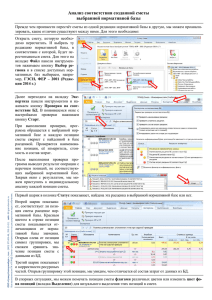ГРАНД-Смета ver
advertisement
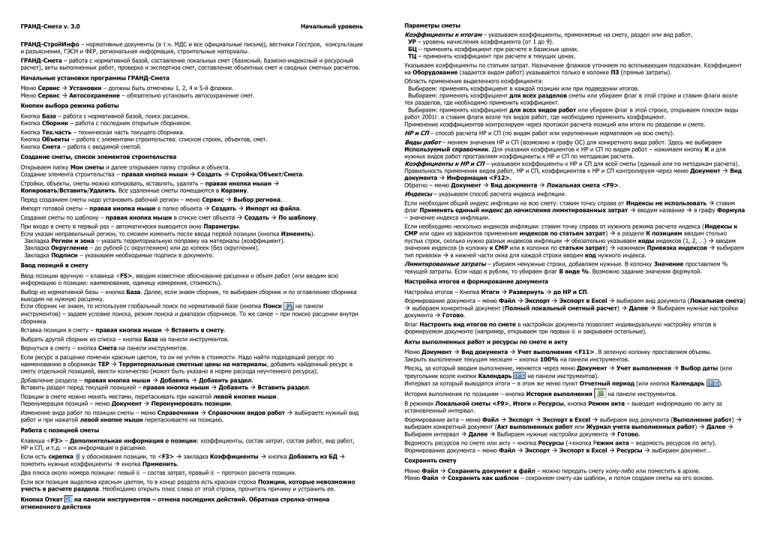
ГРАНД-Смета v. 3.0 Начальный уровень Параметры сметы Коэффициенты к итогам – указываем коэффициенты, применяемые на смету, раздел или вид работ. ГРАНД-СтройИнфо – нормативные документы (в т.ч. МДС и все официальные письма), вестники Госстроя, консультации и разъяснения, ГЭСН и ФЕР, региональная информация, строительные материалы. ГРАНД-Смета – работа с нормативной базой, составление локальных смет (базисный, базисно-индексный и ресурсный расчет), акты выполненных работ, проверка и экспертиза смет, составление объектных смет и сводных сметных расчетов. Начальные установки программы ГРАНД-Смета Меню Сервис Установки – должны быть отмечены 1, 2, 4 и 5-й флажки. Меню Сервис Автосохранение – обязательно установить автосохранение смет. Кнопки выбора режима работы Кнопка База – работа с нормативной базой, поиск расценок. Кнопка Сборник – работа с последним открытым сборником. Кнопка Тех.часть – техническая часть текущего сборника. Кнопка Объекты – работа с элементами строительства: списком строек, объектов, смет. Кнопка Смета – работа с вводимой сметой. Создание сметы, список элементов строительства Открываем папку Мои сметы и далее открываем папку стройки и объекта. Создание элемента строительства – правая кнопка мыши Создать Стройка/Объект/Смета. Стройки, объекты, сметы можно копировать, вставлять, удалять – правая кнопка мыши Копировать/Вставить/Удалить. Все удаленные сметы помещаются в Корзину. Перед созданием сметы надо установить рабочий регион – меню Сервис Выбор региона. УР – уровень начисления коэффициента (от 1 до 9). БЦ – применять коэффициент при расчете в базисных ценах. ТЦ – применять коэффициент при расчете в текущих ценах. Указываем коэффициенты по статьям затрат. Назначение флажков уточняем по всплывающим подсказкам. Коэффициент на Оборудование (задается видом работ) указывается только в колонке ПЗ (прямые затраты). Область применения выделенного коэффициента: Выбираем: применять коэффициент в каждой позиции или при подведении итогов. Выбираем: применять коэффициент для всех разделов сметы или убираем флаг в этой строке и ставим флаги возле тех разделов, где необходимо применить коэффициент. Выбираем: применять коэффициент для всех видов работ или убираем флаг в этой строке, открываем плюсом виды работ 2001г. и ставим флаги возле тех видов работ, где необходимо применить коэффициент. Применение коэффициентов контролируем через протокол расчета позиций или итоги по разделам и смете. НР и СП – способ расчета НР и СП (по видам работ или укрупненным нормативом на всю смету). Виды работ – меняем значения НР и СП (возможно и графу ОС) для конкретного вида работ. Здесь же выбираем Используемый справочник. Для указания коэффициентов к НР и СП по видам работ – нажимаем кнопку К и для нужных видов работ проставляем коэффициенты к НР и СП по методикам расчета. Коэффициенты к НР и СП – указываем коэффициенты к НР и СП для всей сметы (единый или по методикам расчета). Правильность применения видов работ, НР и СП, коэффициентов к НР и СП контролируем через меню Документ Вид документа Информация <F12>. Обратно – меню Документ Вид документа Локальная смета <F9>. Индексы – указываем способ расчета индекса инфляции. Создание сметы по шаблону – правая кнопка мыши в списке смет объекта Создать По шаблону. Если необходим общий индекс инфляции на всю смету: ставим точку справа от Индексы не использовать ставим флаг Применять единый индекс до начисления лимитированных затрат вводим название в графу Формула – значение индекса инфляции. При входе в смету в первый раз – автоматически выводится окно Параметры. Если указан неправильный регион, то сможем изменить после ввода первой позиции (кнопка Изменить). Закладка Регион и зона – указать территориальную поправку на материалы (коэффициент). Закладка Округление – до рублей (с округлением) или до копеек (без округления). Закладка Подписи – указываем необходимые подписи в документе. Если необходимо несколько индексов инфляции: ставим точку справа от нужного режима расчета индекса (Индексы к СМР или один из вариантов применения индексов по статьям затрат) в разделе К позициям вводим столько пустых строк, сколько нужно разных индексов инфляции обязательно указываем коды индексов (1, 2, …) вводим значения индексов (в колонку к СМР или в колонки по статьям затрат) нажимаем Привязка индексов выбираем тип привязки в нижней части окна для каждой строки вводим код нужного индекса. Ввод позиций в смету Лимитированные затраты – убираем ненужные строки, добавляем нужные. В колонку Значение проставляем % Ввод позиции вручную – клавиша <F5>, вводим известное обоснование расценки и объем работ (или вводим всю информацию о позиции: наименование, единицу измерения, стоимость). Настройка итогов и формирование документа Импорт готовой сметы – правая кнопка мыши в папке объекта Создать Импорт из файла. Выбор из нормативной базы – кнопка База. Далее, если знаем сборник, то выбираем сборник и по оглавлению сборника выходим на нужную расценку. Если сборник не знаем, то используем глобальный поиск по нормативной базе (кнопка Поиск на панели инструментов) – задаем условие поиска, режим поиска и диапазон сборников. То же самое – при поиске расценки внутри сборника. текущей затраты. Если надо в рублях, то убираем флаг В виде %. Возможно задание значения формулой. Настройка итогов – Кнопка Итоги Развернуть до НР и СП. Формирование документа – меню Файл Экспорт Экспорт в Excel выбираем вид документа (Локальная смета) выбираем конкретный документ (Полный локальный сметный расчет) Далее Выбираем нужные настройки документа Готово. Вставка позиции в смету – правая кнопка мыши Вставить в смету. Флаг Настроить вид итогов по смете в настройках документа позволяет индивидуальную настройку итогов в формируемом документе (например, открываем три первых и закрываем остальные). Выбрать другой сборник из списка – кнопка База на панели инструментов. Акты выполненных работ и ресурсы по смете и акту Вернуться в смету – кнопка Смета на панели инструментов. Если ресурс в расценке помечен красным цветом, то он не учтен в стоимости. Надо найти подходящий ресурс по наименованию в сборниках ТЕР Территориальные сметные цены на материалы, добавить найденный ресурс в смету отдельной позицией, ввести количество (может быть указано в норме расхода неучтенного ресурса). Добавление раздела – правая кнопка мыши Добавить Добавить раздел. Вставить раздел перед текущей позицией – правая кнопка мыши Добавить Вставить раздел. Позиции в смете можно менять местами, перетаскивать при нажатой левой кнопке мыши. Перенумерация позиций – меню Документ Перенумеровать позиции. Изменение вида работ по позиции сметы – меню Справочники Справочник видов работ выбираете нужный вид работ и при нажатой левой кнопке мыши перетаскиваете на позицию. Работа с позицией сметы Клавиша <F3> – Дополнительная информация о позиции: коэффициенты, состав затрат, состав работ, вид работ, НР и СП, и т.д. – вся информация о расценке. Если есть скрепка у обоснования позиции, то <F3> закладка Коэффициенты кнопка Добавить из БД пометить нужные коэффициенты кнопка Применить. Два плюса около номера позиции: левый – состав затрат, правый – протокол расчета позиции. Если вся позиция выделена красным цветом, то в конце раздела есть красная строка Позиции, которые невозможно учесть в расчете раздела. Необходимо открыть плюс слева от этой строки, прочитать причину и устранить ее. Кнопка Откат на панели инструментов – отмена последних действий. Обратная стрелка-отмена отмененного действия Меню Документ Вид документа Учет выполнения <F11>. В зеленую колонку проставляем объемы. Закрыть выполнение текущим месяцем – кнопка 100% на панели инструментов. Месяц, за который вводим выполнение, меняется через меню Документ Учет выполнения Выбор даты (или треугольник возле кнопки Календарь на панели инструментов). Интервал за который выводятся итоги – в этом же меню пункт Отчетный период (или кнопка Календарь ). История выполнения по позициям – кнопка История выполнения на панели инструментов. В режимах Локальной сметы <F9>, Итоги и Ресурсы, кнопка Режим акта – выводит информацию по акту за установленный интервал. Формирование акта – меню Файл Экспорт Экспорт в Excel выбираем вид документа (Выполнение работ) выбираем конкретный документ (Акт выполненных работ или Журнал учета выполненных работ) Далее Выбираем интервал Далее Выбираем нужные настройки документа Готово. Ведомость ресурсов по смете или акту – кнопка Ресурсы (+кнопка Режим акта – ведомость ресурсов по акту). Формирование документа – меню Файл Экспорт Экспорт в Excel Ресурсы выбираем документ… Сохранить смету Меню Файл Сохранить документ в файл – можно передать смету кому-либо или поместить в архив. Меню Файл Сохранить как шаблон – сохраняем смету как шаблон, и потом создаем сметы на его основе. ГРАНД-Смета v. 3.0 Базовый уровень При вводе стройки или объекта можно указать регион строительства, который будет автоматически применяться для всех входящих элементов (правая кнопка мыши Свойства закладка Регион и зона). В свойствах элементов строительства также можно указать локальный, регистрационный номер и свои комментарии (правая кнопка мыши Свойства закладка Общие). Поиск элементов строительства (кнопка Поиск ). Сортировка списка (кнопка Сортировка ) При формировании документа, если была замена ресурса (кроме 1-го способа), желательно отмечать следующие опции: Формула изменения стоимости расценки, Удаленные ресурсы, Замененные ресурсы. В этом случае в печатной форме отразится полный протокол замены ресурсов и изменения стоимости расценки. Ведомость ресурсов по смете Через кнопки Найти в окне Ресурсная ведомость можно найти требуемый ресурс в смете. Ресурсная ведомость, выводимая в бланке сметы полностью идентична ресурсной ведомости в отдельном окне. Работа с документами Все открываемые Вами документы (сметы, сборники, ценники) доступны по ярлыкам в левом нижнем углу окна. Закрыть ненужный уже документ правая кнопка мыши на ярлыке документа Закрыть документ. При следующем запуске программы можно быстро открыть последнюю редактируемую смету или сборник (меню Файл Последние документы выбираем из списка десяти последних смет или сборников). С любыми типами открываемых документов возможна работа в два окна (кнопка Два окна ). При этом документы можно перемещать между верхним и нижним окном (правая кнопка мыши на ярлыке документа На нижнюю панель/На верхнюю панель). В этом режиме работы расценки и ресурсы можно перетаскивать из одного документа (окна) в другой. Быстрый переход с текущей расценки или ресурса в соответствующий сборник – кнопка 4. Ручная замена ресурса – при изменении наименования ресурса или его нормы происходит замена ресурса. После этого можно указать новую стоимость ресурса. . Автоматизация расчетов Формулы – операции +, -, *, /, действия в скобках и функция округления ОКР(<округляемая формула>; <кол-во знаков после запятой>). Этот режим позволяет наглядно представить расчет объема по позиции. В формулах могут участвовать числовые значения, идентификаторы и переменные. Идентификаторы – возможно задание идентификаторов позиций сметы, а также и любого ресурса из ресурсной части расценки. Указывается в предпоследней колонке Идентификатор. Ссылка на расход ресурса – это <Ид позиции>.<Ид ресурса>. Режим позволяет использовать объемы позиций или расходы ресурсов по позиции при расчете взаимосвязанных расценок. Переменные – в разделе Переменные параметров сметы перечисляем входные данные сметы, а также указываем все рассчитываемые переменные, и в дальнейшем, используем их при вводе объемов. Режим позволяет менять входные данные по смете, с автоматическим пересчетом всех рассчитанных позиций. Указанные в смете Идентификаторы и Переменные могут использоваться при вводе объемов, коэффициентов в виде формулы, при вводе значения единого индекса инфляции и при расчете лимитированных затрат. Настроенную таким образом смету можно в дальнейшем использовать в качестве Шаблона (Меню Файл Сохранить как шаблон). И при создании сметы по этому шаблону, вам будет достаточно изменить входные данные сметы и все расчетные и связанные позиции сметы пересчитаются автоматически. Желательно, при настройке шаблона сметы, задавать и основные параметры сметы (подписи, к-ты к итогам, лимитированные, …) Ресурсная смета Меню Документ Ресурсный расчет. Далее мы должны указать фактические стоимости по всем затратным частям сметы. Это можно сделать индивидуально по каждой позиции или в окне Ведомость ресурсов (кнопка Ресурсы) для всей сметы. Указывать фактические стоимости ресурсов можно вручную или в автоматическом режиме. Автоматический режим ввода стоимостей ресурсов подразумевает использование файла-ценника, содержащего наименования всех ресурсов и соответствующие цены. Имеется простой способ создать данный файл своими силами. Через Выгрузку цен (меню Документ Операции Выгрузка цен) выгружаем введенные в нашу смету текущие цены в виде нового ценника. В этот ценник можно выгружать стоимости ресурсов из нескольких разных смет. Список ресурсов в ценнике будет дополняться. Если при выгрузке цен вы укажете Переопределить уже имеющиеся цены, то при совпадении ресурсов, старые цены будут заменены на новые. Так, вы формируете собственный файл с ценами ресурсов. Поддерживать изменения в одном ценнике гораздо проще, чем вручную менять стоимости ресурсов в разных сметах. При изменении цен достаточно Загрузить цены (меню Документ Операции Загрузка цен) из измененного ценника с переопределением имеющихся цен. Параметры сметы, раздел Расчёт, группа параметров Способ расчета заработной платы машинистов – ЗПМ считать индивидуально для каждого механизма (1-й способ) или усреднено по всем механизмам (2-й способ). Здесь же опция Увеличивать ПЗ и ЭМ на величину ЗПМ при ресурсном расчете. Меню Документ Вид документа Ресурсная смета <F10> – анализ ресурсной сметы (к-ты удорожания). Аналогичная информация: Экспорт в Excel Локальная смета Локальная смета в двух уровнях цен. Способы замены ресурса 1. Последовательный способ – удаление учтенного ресурса из расценки и добавление нового осуществляется через дополнительные расценки в смете. Поиск позиции с удаляемым ресурсом удобно производить через кнопку . Ввод объема по расценкам с ресурсами удобно задавать через идентификатор к ресурсу основной расценки. Последовательный способ замены ресурса принимается всеми проверяющими структурами. 2. Удаление ненужного ресурса непосредственно в расценке и добавление нового ресурса отдельной позицией. 3. Замена ресурса непосредственно в расценке. Удобнее всего производить в режиме два окна со сборником на материалы или документом-ценником. С нажатой правой кнопкой мыши натаскиваете нужный ресурс на заменяемый ресурс в затратной части расценки. Отпускаете правую кнопку мыши и выбираете Заменить ресурс. Удаление любого ресурса в ресурсной ведомости приведет к глобальному удалению ресурса из всех расценок сметы. А замена ресурса через режим в два окна из сборника или ценника в ведомости ресурсов в бланке сметы приведет к автоматической глобальной замене ресурса по всем расценкам сметы. Формирование документа Ресурсная ведомость с ценами ресурсов возможна из окна Ресурсная ведомость. Позиции в разном уровне цен Для позиций в уровне цен 1984 г. необходимо применить индекс пересчета в уровень 2001 г. Индекс задается в параметрах сметы, в разделе Индексы к позициям отдельной строкой. В дальнейшем, код введенного индекса указывается в самой расценке – Дополнительная информация о позиции закладка Индексы ячейка Код индекса перевода цен с уровня 84 в уровень 2001 г. Позиции 84 г. отображаются зеленым цветом. При работе с позициями в текущем уровне цен (они отображаются синим цветом) необходимо использовать в смете индивидуальные индексы. Но при этом, на сами позиции в текущем уровне цен, индивидуальные индексы не распространяются. Если для уже введенной позиции вы меняете уровень базисных цен на текущий, то введенные ранее значения не будут отображаться (были введены базисные стоимости). Надо заново внести данные в текущем уровне цен. При использовании Индексов к СМР в смете, где есть позиции базисного и текущего уровня цен – сводный расчет по статьям затрат не возможен. Соответственно в шапке документа не будут выведены значения по ФОТ. Если вы используете базисный уровень цен для позиции, но вводите текущие стоимости по статьям затрат, то вам необходимо использовать «пустой» индекс для данных позиций. Использование индексов к СМР в этом случае приведет к некорректному расчету по статьям затрат в уровне 2001 года. Так как будут суммированы данные по всем позициям в базисном уровне цен (а к ним относятся и введенные вами значения в «текущих» ценах). Расчет единых индексов по смете и лимитированных затрат происходит вне зависимости от уровня цен позиций. Справочник видов работ, начисление накладных расходов и сметной прибыли Для позиций, которые вы вводите в смету вручную, программа применяет вид работ от предыдущей позиции раздела. То же самое происходит при выборе расценок из нормативной базы, которые не привязаны к конкретному виду работ. Для изменения привязки позиций сметы к виду работ необходимо через справочник видов работ выбрать нужный и перетащить его на конкретную позицию (если на заголовок раздела, то вид работ применится на все позиции раздела). Индивидуальное задание НР и СП для позиции – <F3> Закладка Вид работ Способ задания накладных и сметной прибыли ставим в Задаются индивидуально для позиции проставляем требуемые значения НР и СП и статьи начисления. Изменение величины НР и СП для вида работ – Параметры сметы Раздел Виды работ меняем значения НР и СП и статьи начисления (возможно и графу ОС) для конкретного вида работ. Укрупненный расчет НР и СП по смете или расчет по видам работ выбирается в Параметрах сметы Раздел НР и СП выбираем требуемый вид расчета для укрупненных норм проставляем значения и статьи расчета. ПРЕДОСТЕРЕЖЕНИЕ Программа ГРАНД-Смета никак не ограничивает Вас при расчете сметы. Все вносимые Вами изменения в расценки (значений по статьям затрат или ресурсным частям), все применяемые Вами коэффициенты и индексы, применение различных видов работ, значений НР и СП и т.д. должны быть чем-либо обоснованы с Вашей стороны. Фраза «Так ведь программа же посчитала!...» не является доказательной. Необходимо четко представлять себе, какие расценки Вы используете в смете, какие коэффициенты применяете, какие изменения вносите. Программа ГРАНД-СтройИНФО в большинстве случаев поможет Вам найти требуемую информацию. Это могут быть официальные документы, могут быть консультации по конкретным вопросам ценообразования. В этой программе можно найти значения конкретных коэффициентов и условия их применения, можно найти информацию об используемых способах расчета по конкретным регионам, консультации по применению расценок и т.д. Обращаться к программе ГРАНД-СтройИНФО можно на любом этапе составления сметы. ГРАНД-Смета v. 3.0 Расширенный уровень Кроме вводимых переменных, в расчете начислений можно использовать следующие стандартные переменные: При расчете к-тов к позиции и к итогам ПЗ – прямые затраты ОЗП – основная заработная плата ЭМ – стоимость эксплуатации машин ЗПМ – заработная плата машинистов ТЗ – трудозатраты основных рабочих ТЗМ – трудозатраты машинистов ФОТ – фонд оплаты труда МАТ – стоимость материалов Дополнительно, при расчете лимитированных затрат НР – накладные расходы СП – сметная прибыль ЗУ – зимнее удорожание (раздел Зимние в параметрах сметы) С – стоимость строительных работ М – стоимость монтажных работ О – стоимость оборудования П – прочие затраты ВСЕГО – стоимость по смете до расчета лимитированных затрат (ЛЗ) Г8…Г14 – итоговое значение по соответствующей главе ЛЗ Расчет коэффициентов При указании коэффициентов к позиции или к итогам сметы следует обращать внимание на уровни начисления коэффициентов. Коэффициенты с одним уровнем начисления при применении к одной и той же расценке, складываются, с различным – перемножаются. Если вы задаете коэффициент в Параметрах сметы, но указываете ему способ учета В каждой позиции, то в этом случае уровень начисления данного коэффициента пересечется с уровнями начисления коэффициентов, введенных непосредственно в позицию. При расчете коэффициентов в виде формулы при использовании различных уровней начисления, в формуле после имени переменной, указывается нужный уровень. Например, при расчете к-та 3-го уровня: ОЗП=ОЗП*0,1; МАТ=МАТ1/1,2; ТЗ=ТЗ1*1,3; ЭМ=(ЭМ0-ЗПМ0)*1,4. В данном случае ОЗП берётся текущего уровня, с учетом применения к-тов предыдущих уровней (конкретный уровень не указан); материалы и трудозатраты считаются с учетом применения к-тов 1го уровня (МАТ1, ТЗ1); эксплуатация машин – от базового уровня расценки, без учета применения к-тов (ЭМ0, ЗПМ0). Результатом применения коэффициента является исходная величина плюс рассчитанное значение коэффициента. Таким образом, для применения к-та как множителя (делителя) к чему-либо в виде формулы, необходимо из рассчитанного значения коэффициента вычесть начальное значение величины. Например: МАТ=МАТ*К1-МАТ, где К1 – ранее заданный к-т. Единственное исключение – это задание к-та по статьям затрат в колонку ПЗ с включенной опцией «распространять на все статьи». Расчет лимитированных затрат Формула МАТ*ИНФЛ в лимитированных затратах, выведет стоимость материалов, посчитанную в смете (МАТ) и умножит на указанный вами в окне Переменные индекс пересчета (ИНФЛ), который, кстати, вы можете также указать и в качестве значения единого индекса для перевода в текущие цены. При расчете лимитированных затрат, есть возможность расчета одних затрат, от значений, посчитанных ранее. Для этого достаточно указать идентификатор для начальной затраты и использовать его в формуле расчета следующей затраты. Например, для затраты «Временные здания», мы указываем идентификатор ВРЕМ и в следующей строке «В том числе возврат» указываем в значении 15%ВРЕМ (или ВРЕМ*0,15). Для того, чтобы данная строка не суммировалась с общим итогом – отмечаем флажком опцию Не активна. При установленной опции в Параметрах сметы, раздел Итоги Раздельное начисление итогов по разделам, возможен расчет лимитированных затрат по разделам. Если будет дополнительно отмечена опция Начислять лимитированные затраты в разделах, то и выводиться лимитированные затраты будут в итогах по разделам. Например, переменная РАЗДЕЛ1.ОЗП выводит значение ОЗП по первому разделу сметы. При включенной второй опции переменная РАЗДЕЛ1 соответственно будет равна «1» в итогах раздела № 1 и «0» в итогах остальных разделов. Соответственно переменная РАЗДЕЛ1*ВСЕГО*1,0286 будет посчитана только для первого раздела. Чтобы при печати не было пустых строк, надо включить опцию Скрывать 0 в итогах. Лимитированные затраты в главах с 8-й по 12-ю считаются от строительно-монтажных работ (СМР). После 12-й главы выводится итог с оборудованием и прочими работами. Потом начисляются непредвиденные, дополнительные затраты и налоги. Дополнительно для введенных затрат по 9-й главе можно указать, входят ли они в СМР. Виды работ С учетом замененных, добавленных и удаленных ресурсов. Территориальная поправка (только к расценкам 2001 г). Индекс пересчета 84-2001 (только для расценок 1984 г). Районный коэффициент к заработной плате при учете в каждой позиции сметы. Коэффициенты к позициям и коэффициенты к итогам, учитываемые в позициях (в соответствии с уровнями). Зимнее удорожание по статьям затрат. Индексы по статьям затрат до умножения на физобъем. Стоимость на физобъем Районный коэффициент к заработной плате при учете в итогах сметы. Коэффициенты к итогам, учитываемые в итогах (в соответствии с уровнями начисления). Индексы по статьям затрат после умножения на физобъем. НР и СП со своими коэффициентами. Индексы к СМР. Зимнее удорожание к СМР. Единый индекс до начисления лимитированных затрат. Лимитированные затраты Итого СМР для расчета лимитированных. Главы с 8-й по 12-ю лимитированных затрат (расчет от СМР). Итого с оборудованием и прочими. Непредвиденные затраты. Единый индекс после начисления лимитированных затрат. Дополнительные затраты в текущих ценах. Налоги и обязательные платежи. Ресурсный расчет позиции Помимо расчета стоимости позиции, как суммы по статьям прямых затрат, возможен расчет от стоимости входящих в расценку затрат (ресурсов): <F3> Закладка Прочее Способ формирования цены устанавливаем в Суммирование стоимостей ресурсов (стоимости по позиции станут подчеркнутыми). Данный режим расчета полезен при вводе позиций вручную. Добавляя в позицию трудозатраты (пользуясь сборником Тарифные ставки оплаты труда, можно ввести трудозатраты всей бригады), эксплуатацию машин и используемые материалы – мы получаем автоматически рассчитанную позицию ресурсным методом. Клавиатурные сокращения <Ctrl>+<S> / <Shift>+<Ctrl>+<S> <Ctrl>+<W> / <Shift>+<Ctrl>+<W> <Alt>+<BckSpc> <Alt>+<влево> / <Alt>+<вправо> <Ctrl>+<Z> <Ctrl>+<C>/<V>/<X> <Ctrl>+<A> / <Shift>+<Ctrl>+<A> <Ctrl>+<F> <F5> / <Del> <Shift>+<Ctrl>+<0/9> <Ctrl>+<0/9> Сверьтесь с этой таблицей и убедитесь, что вы правильно ввели начисления Стоимость на единицу Переход на уровень вверх Перейти назад (к предыдущему документу) / Перейти вперед (к следующему документу) Отмена последнего действия (последовательная отмена нескольких) Копировать/вставить/вырезать Выделить всё / Выделить все позиции раздела Поиск (в нормативной базе, элементах строительства, списке позиций сметы) Добавить позицию / Удалить Установить закладку на позицию (10 закладок – клавиши соответственно от 1 до 9 и 0) Перейти к соответствующей закладке Основные режимы <F3> / <F6> <F7> <F9> <F12> <F11> <F10> <F8> Можно добавить вид работ в Справочник видов работ (меню Справочники Виды работ выбрать пустую строку в нужном разделе, и заполнить наименование, значения, статьи начисления и графу ОС). Данный вид работ можно будет использовать во всех сметах. Протокол расчета сметы Сохранить изменения (текущий документ) / Сохранить все изменения Закрыть документ (текущий) / Закрыть все документы Правка Можно добавить в смету собственный вид работ (Параметры Виды работ Добавить), проставить значения НР и СП, графу ОС и применить его к позициям сметы. Этот вид работ сохраняется вместе с файлом сметы. Можно создать собственный справочник видов работ. Через проводник в рабочем каталоге программы, в папке LocalSetting, создаете копию файла Vidrab.xml, переименовываете в Vidrab_ИмяСправочника.xml. После этого в программе вы можете корректировать его (меню Справочники Виды работ Наименование справочника видов работ выбираете свой и корректируете его). Использовать данный справочник при расчете сметы можно через Параметры Виды работ Используемый справочник. <F1> - Справка Работа с документами Дополнительная информация о позиции / Параметры сметы Переключение Ресурсный или Базисно-индексный расчет Вид документа «Локальная смета» Вид документа «Информация» (виды работ, НР и СП, к-ты к НР и СП, индексы ЗУ) Вид документа «Учет выполнения» (ввод объемов по актам) Вид документа «Ресурсная смета» (сравнение Ресурсного и Базисноиндексного) Вид документа «Экспертиза» Нормативная база <Ins> / <Ctrl>+<Ins> Вставить в смету / Добавить в смету Работа со справочником <Ins> / <Del> Добавить / удалить позицию